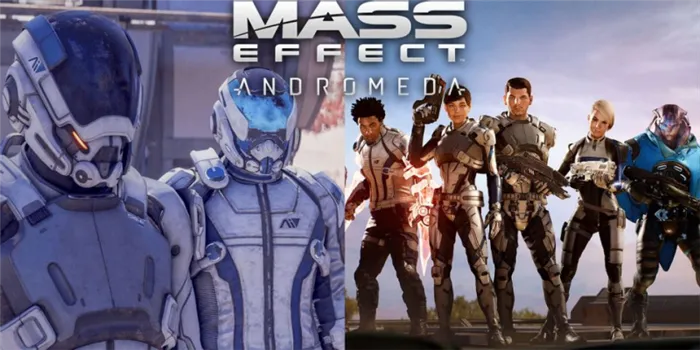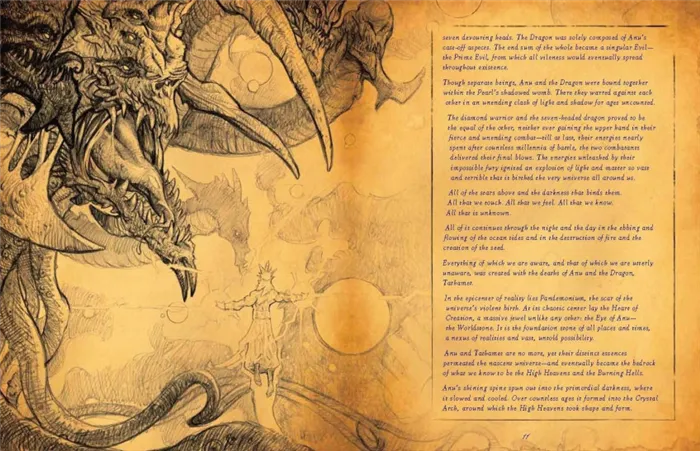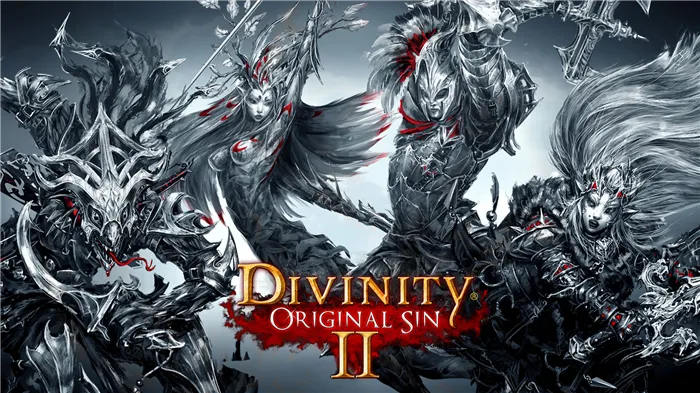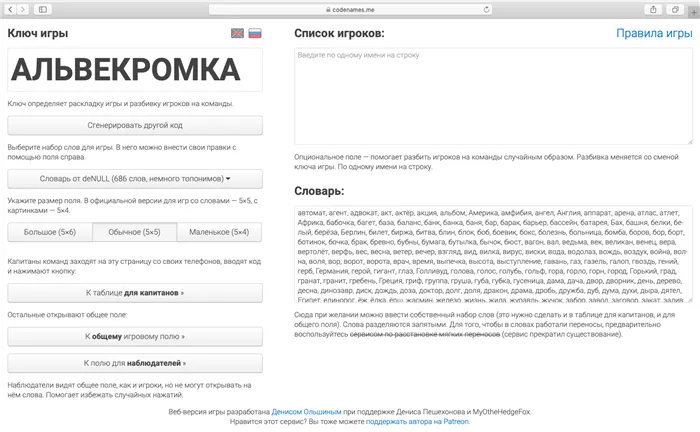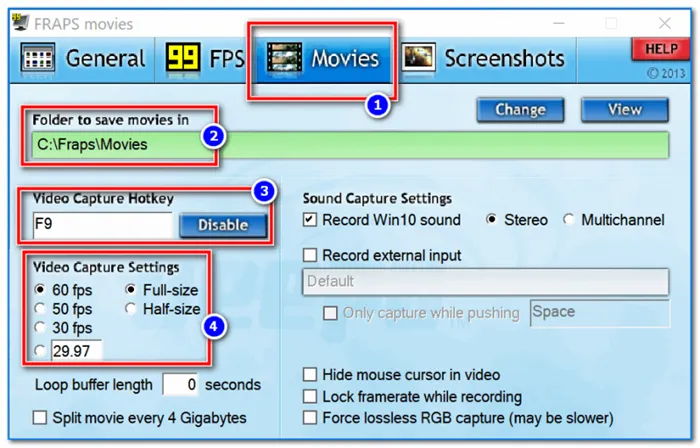Как улучшить свою игру и выбрать правильные моды — узнайте прямо сейчас. Наша статья представляет собой подробное описание того, как установить дополнительные изменения без ущерба для качества вашей игры.
Как удалить моды World of Tanks?
Моды WOT добавляют множество полезных и интересных новых функций в обычный игровой клиент. Однако, возможно, вам придется удалить моды World of Tanks. Если вы не знаете, как это сделать, вам поможет эта статья.
Вы можете позвонить по разным причинам.
- Игра не запускается , случился конфликт — самая распространенная проблема. Вы могли установить устаревшие моды, либо установили вручную несколько модификаций от разных авторов, не убедившись в их совместимости. Игра при это не запускается, либо глючит.
- Просадки FPS — тоже не редкость, особенно на слабых ПК, на которых были установлены тяжелые моды XVM, например расширенная миникарта, ХП команд в ушах и прочее.
- Просто надоело — да, такое тоже бывает. Тем более современный клиент World of Tanks предлагает массу различного функционала, позаимствованного у модов. Например альтернативный артиллерийский прицел, сессионная статистика, логи урона и многое другое перекочевало в игру из пользовательских модов, необходимость в которых падаёт с каждым днём.
Как удалить моды WOT?
Давайте рассмотрим основные способы очистки игры от модификаций.
Очистка кэша World of Tanks может решить множество проблем. Также рекомендуется делать это после удаления мода!
Запуск игры без модификаций
- Запустите лаунчер Wargaming Game Center.
- Выберите в списке игр World of Tanks.
- На кнопке » Играть » кликните по стрелочке и выберите из выпадающего меню пункт » Запуск игры без модификаций «:
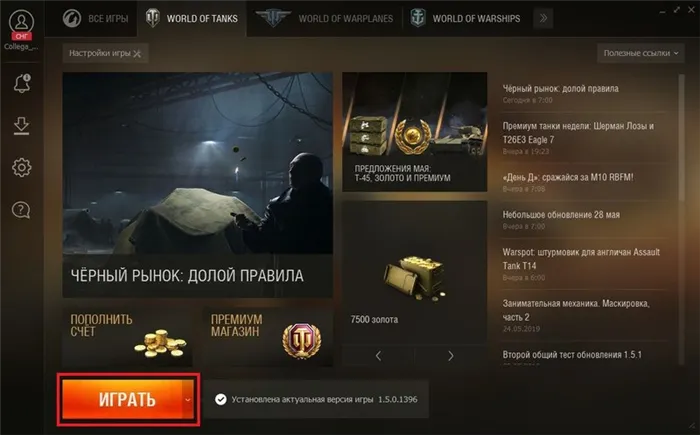
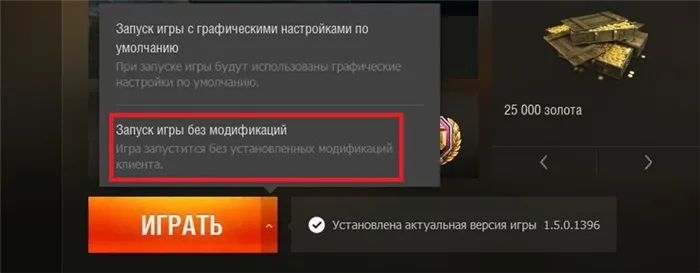
В этом случае WorldofTanks будет запущен без установки каких-либо изменений. Что-то вроде безопасного режима, в котором моды не удаляются. Вы можете использовать его, если вам надоело играть с ними и вы хотите временно отключить их.
Нажмите ‘Play’ и перезагрузите игру обычным способом, и мод снова будет работать.
Удалите папки модов вручную
- Правый клик по иконке World of Tanks на рабочем столе и выберите пункт » Расположение файла «.
- У Вас может быть другой путь, вот такой у меня: D:\Games\World_of_Tanks_RU
- Удалите содержимое папок res_mods и mods. Сами папки можно не трогать:
Если мод работает, сделайте резервную копию этих папок.
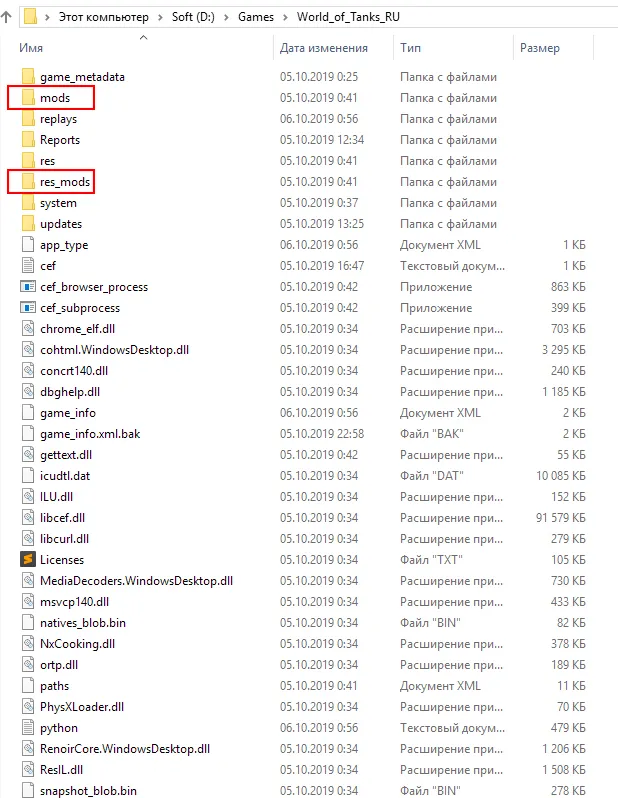
Проблема этого метода заключается в том, что моды могут быть установлены не только в эти папки. Некоторые изменения оставят следы в других системных папках игры. Удаление только некоторых модов может иметь побочные эффекты. Используйте этот метод, если вы точно знаете, что делаете.
Удаление с модов помощью установщика модпака
Этот метод также полезен при удалении уже установленных коллекций модов от Jov, Protanka, Amway и других.
Все уважающие себя модпаки имеют функцию удаления клиента. Это сделано для того, чтобы пользователи разных модпаков, которые переходят на новую сборку, могли установить другую версию без проблем и конфликтов.
Программа автоматически очищает игровой клиент и избавляет вас от рутины.
- Скачайте любой модпак World of Tanks, в котором есть автоматический установщик. Для наших целей нам не надо качать большие сборки, достаточно самой простой, например:
- Модпак Вспышки (21 Мб) — https://mirtankov.su/mody/sborki-modov/vspishka
- Протанки Lite (63 Мб) — https://mirtankov.su/mody/sborki-modov/protanki-lite
- Модпак Амвея (65 Мб) — https://mirtankov.su/mody/sborki-modov/amway921-modpack
- Или любой другой на Ваш выбор.
- Запускаем скаченный модпак, на одном из первых экранов установки ставим галочку на пункте, который будет называться одним из перечисленных способов:
- » Чистая установка «;
- » Удалить все установленные моды «;
- » Удалить файлы «
- либо как-то аналогично.
- Переходим Далее и снимаем галочки со всех предложенных модов так, чтобы у нас получилась «голая» установка.
- Переходим в самый конец программы, кликаем далее, далее, снимая галочки со всех предложенных модов и устанавливаем модпак (но на самом деле ничего установлено не будет).
- Profit.
Если после установки мода игра лагает или появляются ошибки, самый простой способ избавиться от них без удаления игры — использовать «батник» от разработчиков WorldofTanks.
Теория работы модов
Давайте посмотрим, как все это работает в Wot. Сначала игра загружает все ресурсы из папки res. Эта папка содержит игровые файлы, такие как звуки, текстуры, шаблоны и скрипты. Все они включены в WorldofTanks упакованными в файлы, что позволяет игре загружаться немного быстрее. Фактически, вы можете взять нужные вам файлы (например, скины танков) и изменить их. Затем вставьте его и замените существующий файл. И все работает. Именно в этом заключается неудобство данного метода. Во-первых, нужно сохранить исходный файл на случай, если что-то не сработает. Во-вторых, если у вас большое количество модов, вам нужно помнить, что и где закривали, поэтому вы не можете удалить все.
Вот почему существует папка res_mods. После того как игра загрузит файлы из папки res, она загрузит файлы из res_mods. Кроме того, если файл уже был загружен из папки res, игра получит последние варианты. Это тот, который был изменен из папки res_mods. Это очень удобный способ действий в WorldofTanks.
Как устанавливать моды в World of Tanks?
В настоящее время в WorldofTanks существует две папки редактирования. Первый — это моды. Это требуется для модов, которые появились недавно и находятся в упакованном виде. wotmods. Вторая папка была почти с самого начала. Это res_mods, который необходим для распакованных модов.
Обе эти папки содержат дальнейшие папки для текущего номера версии игры (в настоящее время 1.14.1.0), а папки более старых версий могут быть просто удалены в процессе.
На нашем сайте, к каждому моду, мы пишем инструкцию по установке. Однако, поскольку мы часто размещаем модификации вместе с необходимыми конвертами, все, что вам нужно сделать, это открыть и скопировать скачанный файл (или распаковать, или переместить содержимое с помощью мыши, то же самое) в папку, куда вы его установили. World of Tanks.
Примечание: Если вы ничего не меняли во время установки игры, танки будут установлены в c:Ј games \ world_of_tanks}. Это папка с игрой.
Всегда читайте инструкции к модам. Всегда записывайте, как установить тот или иной мод. Ниже приведен список возможных объектов.
Варианты установки модов
- Распаковать архив в папку World of Tanks — Тут все просто, открываем скачанный архив, выделяем мышкой все что там есть и переносим в папку с установленной игрой.
- Скопировать папку mods (или res_mods) в папку World of Tanks — Все тоже самое что и в прошлом варианте, но когда написано именно так, то возможно в архиве есть еще папки, например с шрифтами или дополнительными вариантами мода, по этому если сразу все скопировать, то ничего не заработает.
- Распаковать архив в папку World of Tanks\mods\1.15.0.0 (или World of Tanks\res_mods\1.15.0.0) — Практически тоже самое что и раньше, но теперь зайдя в папку с игрой, нужно дальше зайти в mods (или res_mods), а потом в 1.15.0.0 и уже туда копировать содержимое скачанного архива.
- Установить шрифты — Все просто, в архиве есть папка с названием «шрифт», заходим в нее, затем на каждом файле кликаем 2 раза, а после того как шрифт открылся, жмем «установить». Все. Копировать ничего никуда не надо.
- Запустить установщик (или Запустить программу) — В этом случае это обычно либо программы, либо модпаки с установщиками. Тут не надо ничего копировать, просто запускаем двойным кликом и все.
Удаление модов World of Tanks
Чтобы удалить конкретный мод, нужно знать, какие файлы установлены, и просто удалить их. Это удалит все моды из танка — просто удалите mods/1.15.0.0 и res_mods/1.15.0.0.0. Но никогда не удаляйте саму папку 1.15.0.0.0. В противном случае игра не начнется.
Теперь вы знаете, как установить моды для World of Tanks. Мы надеемся, что наша небольшая статья собрала вас всех в одном месте. Если что-то непонятно, спрашивайте в комментариях, и мы всегда ответим вам.
Шестерни будут вращаться неограниченно долго. Появляется одно из сообщений:»Обновление «, «Оборудование и инструменты для синхронизации «, «Модернизация экипажа. «,
Как удалить моды WOT
Давайте рассмотрим основные способы очистки игры от модификаций.
Очистка кэш-памяти танка может решить многие проблемы. Также рекомендуется делать это после удаления модов.
Запустите игру без изменений:.
- Запустите лаунчер Wargaming Game Center.
- Выберите в списке игр World of Tanks.
- На кнопке «Играть» кликните по стрелочке и выберите из выпадающего меню пункт «Запуск игры без модификаций».
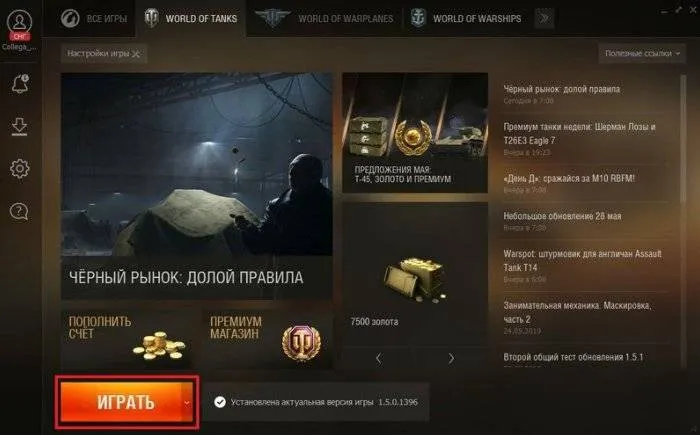
В этом случае WorldofTanks будет запущен без установки каких-либо изменений. Что-то вроде безопасного режима, в котором моды не удаляются. Вы можете использовать его, если вам надоело играть с ними и вы хотите временно отключить их.
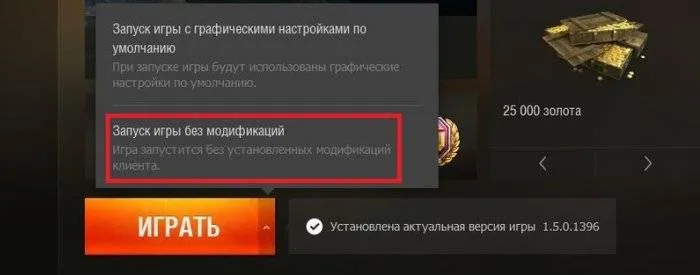
Если вы вернетесь в игру обычным способом, нажав ‘Play’, мод снова будет работать.
Удалите папки с модами вручную:.
- Правый клик по иконке World of Tanks на рабочем столе и выберите пункт «Расположение файла».
- У Вас может быть другой путь, вот такой у меня: D:\Games\World_of_Tanks_RU
- Удалите содержимое папок res_mods и mods. Сами папки можно не трогать.
Не забудьте сделать резервную копию этих папок, если мод работает.
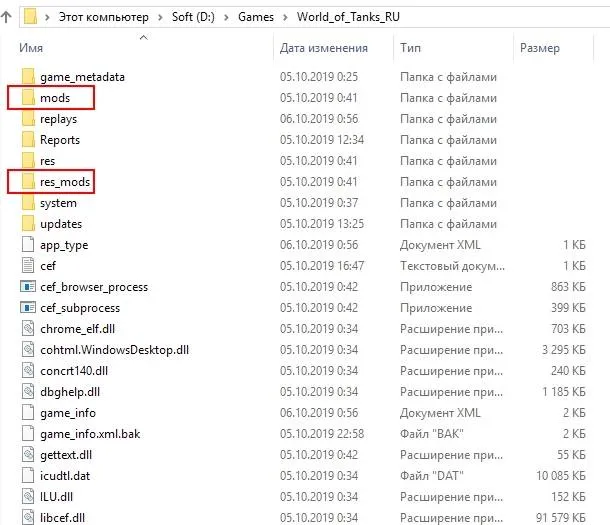
Проблема этого метода заключается в том, что моды могут быть установлены не только в эти папки. Некоторые моды оставляют следы в других системных папках игры. Деинсталляция только некоторых модов может привести к нежелательным результатам. Используйте этот метод, если вы уверены в своих действиях.
Вы можете удалить мод с помощью программы установки модпака. Этот метод также полезен, если вы хотите удалить уже установленные коллекции модов от Jov, Protanka, Amway и т.д.
Все уважающие себя модпаки имеют функцию удаления клиента. Это сделано для того, чтобы пользователи разных модпаков, которые переходят на новую сборку, могли установить другую версию без проблем и конфликтов.
Эта программа автоматически очищает клиентскую программу игры и устраняет рутины.
- Скачайте любой модпак World of Tanks, в котором есть автоматический установщик. Для наших целей нам не надо качать большие сборки, достаточно самой простой.
- Запускаем скаченный модпак, на одном из первых экранов установки ставим галочку на пункте, который будет называться одним из перечисленных способов: «Чистая установка», «Удалить все установленные моды», «Удалить файлы», либо как-то аналогично.
- Переходим Далее и снимаем галочки со всех предложенных модов так, чтобы у нас получилась «голая» установка.
- Переходим в самый конец программы, кликаем далее, далее, снимая галочки со всех предложенных модов и устанавливаем модпак, но на самом деле ничего установлено не будет, а только удалится.
Существует формальный способ сделать это от разработчика.
- Закройте World of Tanks и Wargaming Game Center.
- Скачайте архив с официального сервера WG — http://dl-support.wargaming.net/wot/ru/updates/remove_mods.zip
- Распакуйте содержимое в корневой каталог игры, туда где расположен файл WorldOfTanks.exe
- Запустите файл remove_mods.bat, который вы распаковали в 3-м пункте.
- Запустите заново игру и проверьте.
Как удалить отдельные моды
Чтобы удалить конкретный мод, выполните обратное действие для его удаления.
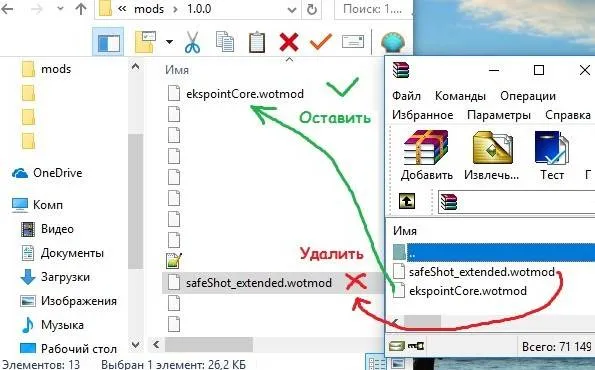
- Откройте архив с модом.
- Откройте папку с модами.
- Удаляйте в папке файлы, которые видите в архиве.
Однако некоторые файлы могут использоваться другими модами, поэтому, по всей вероятности, перед деинсталляцией сделайте копию файла, чтобы его можно было восстановить, если игра рухнет или мод перестанет работать. Например, файл ekspointCore.wotmod или __init __.pyc. многие моды необходимы и не должны быть удалены.
Как очистить профайл (кэш) и реестр
После ручного удаления ненужных модов целесообразно очистить мир Tanks Cache. Если на вашем компьютере накопились ненужные файлы, это со временем замедлит его работу.
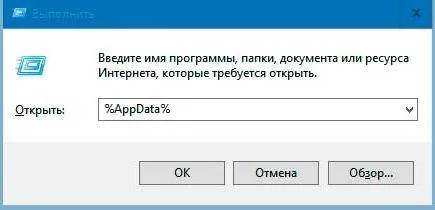
- Нажмите сочетание клавиш Win + R, чтобы запустить утилиту «Выполнить».
- В открывшемся окошке введите %AppData% и нажмите Enter.
- Выполнить %AppData%
- Это простейший способ попасть в папку Roaming, где хранятся временные файлы и настройки игр / программ.
- Оттуда перейдите в директорию Wargaming.net, а затем в WorldOfTanks. Удалите все содержимое этой папки.
- Файл preferences.xml можно оставить. В нем хранятся настройки клиента WOT.
Другим способом очистки кэша является использование специально разработанного «Бэтменом» Clearchache.bat. Его можно бесплатно загрузить из этой темы на официальных форумах (требуется учетная запись WG). Чтобы очистить кэш автоматически, закройте игру и запустите bat-файл из меню Файл.
Если вы используете XVM (или любой другой оленамер), вам нужно будет заново активировать его после очистки кэша.
Сборка больших модов (например, мод-паков Jov, Amway, Watspik, Pro-Tanks) с созданием установщиком параметров в регистрах операционной системы. Эти настройки могут остаться после удаления самого мода. Чтобы окончательно удалить оставшийся после Mods World of Tanks мусор, воспользуйтесь бесплатной программой CCleaner на русском языке. Его можно бесплатно загрузить с официального сайта.
Шестерни будут вращаться неограниченно долго. Появляется одно из сообщений:»Обновление «, «Оборудование и инструменты для синхронизации «, «Модернизация экипажа. «,
Самое сложное
Самое сложное, однако, это удалить улучшения игры 팀 res_mods \ 0.9.9.x \ gui \ flash}. В основном, моды на увеличение, таблицы урона, танки, ОВТ, информационные таблицы и т.д. Они загружаются в этот каталог. Чтобы уничтожить что-то отсюда, вам нужно открыть файл и удалить его из Ǿ res_mods \ 0.9.x \ gui \. Только таким образом он не уничтожит другие моды.
Все уважающие себя модпаки имеют функцию удаления клиента. Это сделано для того, чтобы пользователи разных модпаков, которые переходят на новую сборку, могли установить другую версию без проблем и конфликтов.
Как удалить моды в World of Tanks
Если вам не нравятся изменения в мире танков или если они не работают после установки, вы можете удалить их в любое время. К сожалению, не все игроки знают, как удалить ненужные добавки, но это очень простой процесс. В этой статье вы узнаете, как удалить мод tank world разными способами.
Существует еще одна категория изменений, которые обычно подавляются программой установки. Большинство из них представляют собой наборы различных дополнений и изменений к игре. Обычно такие наборы называются мод-паками.
Снимайте их так же, как и устанавливали. Запустите программу установки и следуйте инструкциям. Если программа обнаружит, что изменения уже существуют на вашем компьютере, рекомендуется удалить их. Например, модпаки Jove или Protanki работают подобным образом.
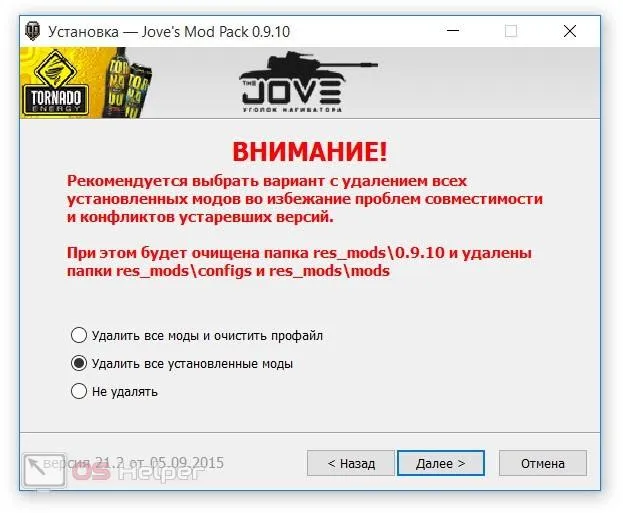
При необходимости можно создать резервную копию удаляемых файлов. Это необходимо для восстановления данных в случае некорректной работы игры. Например, программа установки Protank имеет специальную опцию в виде отдельного пункта.

Этот параметр важен только в том случае, если у вас все еще есть программа установки изменений. В противном случае вы можете загрузить его снова или использовать другие методы удаления.
Если у вас есть ярлыки на рабочем столе для запуска игры с модом после деинсталляции, вы можете сначала отправить их в Корзину, а затем полностью удалить. Это безопасно, поскольку они больше не нужны.

Удаление через средства Windows или специальное ПО
Если мод был установлен как отдельная программа, его можно удалить таким же образом. В этом случае потребуется стандартная утилита Windows или специальная программа (например, CCleaner, Revo Uninstaller или Soft Organiser).
В первом случае откройте приложение ‘Add/Remove Programmes’, найдите в списке нужное дополнение и удалите его с компьютера.
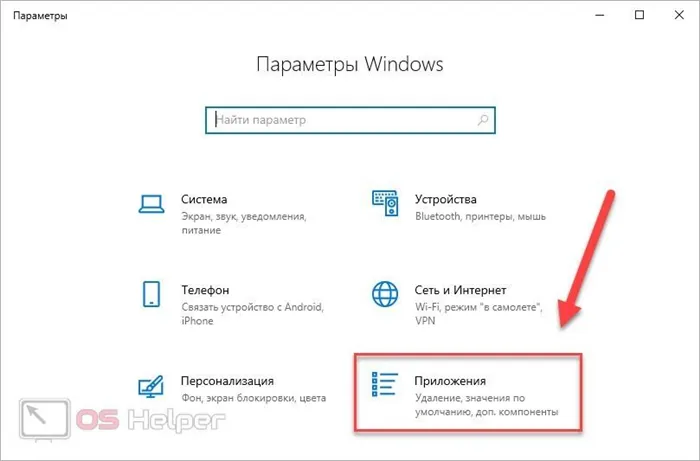
Если вы используете стороннюю программу, вы можете полностью удалить все данные, связанные с этим изменением: настройки, записи реестра и т.д. Например, в Software Organiser эта процедура выполняется следующим образом.
- Сначала найдите название модификации в списке установленных программ и нажмите кнопку удаления.
- После этого запустится стандартная процедура деинсталляции, затем утилита перейдет к поиску оставшихся следов. Нажмите кнопку «Найти».
- Затем остается подождать, пока Soft Organizer просканирует жесткий диск на наличие данных, относящихся к модификации World of Tanks, и сотрет их.
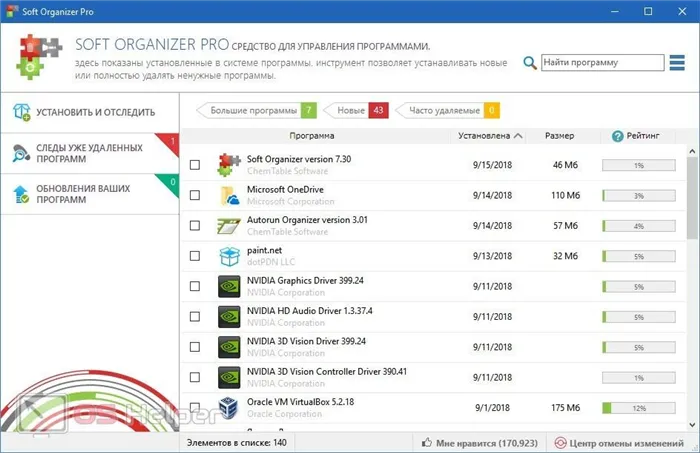
Удаление вручную
В установленных играх можно удалить все моды прямо из папки. Если вы знаете, где находится игра, откройте этот каталог непосредственно через проводник Windows.
Если вы не можете найти папку самостоятельно, вам поможет специальный выбор в меню Окружение. На рабочем столе нажмите на Tank World и выберите опцию «Расположение файлов». Вы также можете перейти к папке с установленными играми/программами через те же свойства ярлыка.
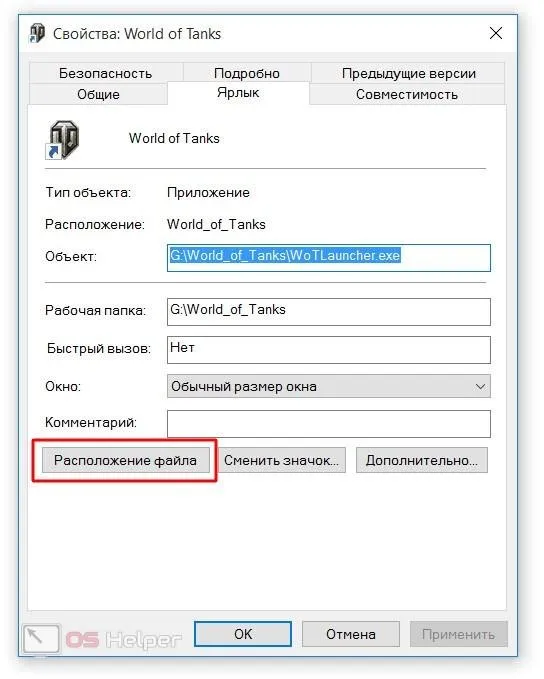
Перейдите в папку радикалов игры World of Tanks в списке, где в настоящее время сохранены все изменения. Для этого сначала откройте папку RES_MODS.

Это должен быть список текущих номеров обновлений игры. Он состоит из трех чисел, записанных через точку -x.x.x.x (один пример показан на скриншоте). Эту папку необходимо ввести.

Все файлы и папки с именем последнего патча можно безопасно выделить и удалить через меню среды или нажатием кнопки Knopkadelete/knopka.
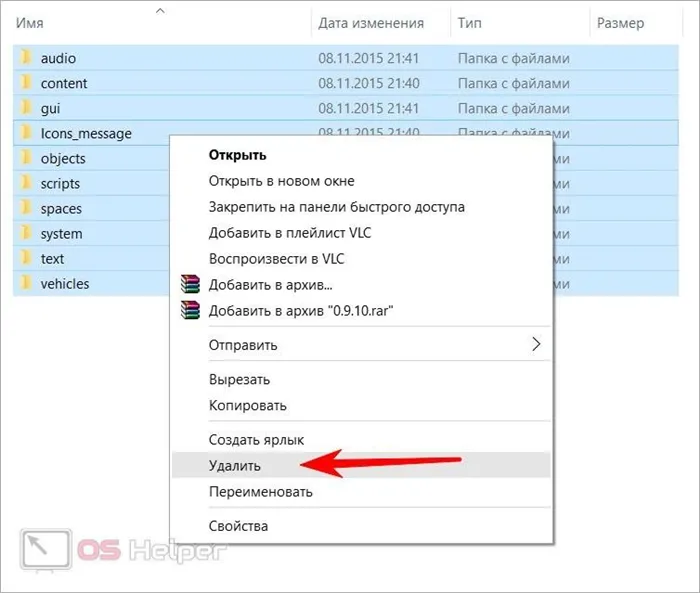
Теперь остается только перейти в корзину утилизации Windows и полностью удалить эти файлы. Если вы беспокоитесь о запуске клиента после удаления, обязательно сделайте резервную копию всех изменений и проверьте игру.